응용 프로그램 실행하기
CDE는 다음과 같은 응용 프로그램 실행 방법을 제공합니다.
-
프론트 패널 및 작업 공간 메뉴를 통해 일반적으로 사용되는 응용 프로그램 모음에 액세스할 수 있습니다.
-
응용 프로그램을 프론트 패널 또는 작업 공간 메뉴에서 사용할 수 없는 경우에는 응용 프로그램 관리자에서 응용 프로그램을 찾을 수 있습니다.
-
파일 또는 데이터를 프론트 패널의 놓기 영역에 놓아서 특정 응용 프로그램을 실행할 수 있습니다.
-
터미널 에뮬레이터 창 및 파일 관리자 응용 프로그램을 통해서도 응용 프로그램을 실행할 수 있으나, 이 경우에는 명령, 파일 및 폴더에 대하여 좀 더 알아야 합니다.
주 -
응용 프로그램을 프론트 패널, 작업 공간 메뉴 및 응용 프로그램 관리자에 추가할 수도 있습니다.
프론트 패널에서 응용 프로그램 실행
프론트 패널에는 여러 개의 제어도구 또는 프로그램 아이콘이 있습니다.일부 제어도구 또는 프로그램 아이콘은 기본적으로 표시되는 기본 패널에 있으며, 그 외의 제어도구 또는 프로그램 아이콘은 삼각형으로 표시된 탭을 누르면 표시되는 부속 패널에 있습니다.
해당 제어도구를 마우스 버튼 1로 눌러서 응용 프로그램을 실행하십시오.
프론트 패널에서 응용 프로그램 실행에 대한 지시사항이나 프론트 패널에서 제어도구를 추가하고 조작하는 방법에 대해서는 "프론트 패널 응용 프로그램" 및 "프론트 패널의 사용자 정의"를 참조하십시오.
작업 공간 메뉴에서 응용 프로그램 실행
작업 공간 배경의 사용하지 않는 부분에서 마우스 버튼 3을 누르면 작업 공간 메뉴가 표시됩니다.해당 메뉴 항목으로 가서 마우스 버튼을 놓으면 응용 프로그램을 실행할 수 있습니다.
응용 프로그램 관리자에서 응용 프로그램 실행
프론트 패널의 해당 응용 프로그램 부속 패널을 누르면 응용 프로그램 관리자를 열 수 있습니다.응용 프로그램 관리자에는 데스크탑 도구 및 창 열기 응용 프로그램과 같은 여러 응용 프로그램 그룹이 있습니다.응용 프로그램 관리자 기본 창에서 해당 아이콘을 누르면 이러한 그룹을 열 수 있습니다.
그림 1-3 프론트 패널 및 응용 프로그램 관리자
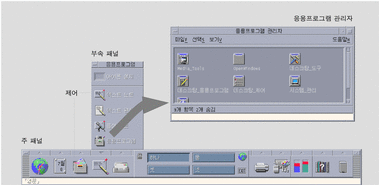
응용 프로그램 관리자 창에서 응용 프로그램을 실행하려면, 해당 프로그램 아이콘을 두 번 누르십시오.
프론트 패널의 놓기 영역에서 응용 프로그램 실행
프론트 패널의 특정 제어도구-프린터, 우편 시스템 및 웹 브라우저 제어도구-는 해당 텍스트나 파일을 끌어다 놓으면 관련 응용 프로그램을 활성화하는 놓기 영역("프론트 패널 놓기 영역" 참조)으로서의 기능을 수행합니다.예를 들어, 파일을 우편 시스템 제어도구에 놓으면, 우편 시스템은 새 메시지에 동봉된 파일과 함께 새 메시지 창을 표시합니다.
놓기 영역에 대한 내용은 "프론트 패널 놓기 영역" 및 "프론트 패널의 순회"을 참조하십시오.
파일 관리자에서 응용 프로그램 실행
파일 관리자 창에서 해당 응용 프로그램 아이콘을 눌러서 응용 프로그램을 실행할 수 있습니다.예를 들어, 폴더/var/dt/appconfig/appmanager/user-hostname-0/Desktop_Apps/에 있는 파일SDTimage를 눌러서 이미지 보기를 실행할 수 있습니다. 여기서 user-hostname-0은 사용자 ID에 대해 고유한 폴더입니다.
응용 프로그램이 데이터 파일을 사용하는 경우, 파일 관리자에서 해당 데이터 파일 중의 하나를 누르면 응용 프로그램이 시작될 수 있도록 구성할 수 있습니다. 예를 들어, 비트맵 파일(.bm으로 끝나는 파일)을 두 번 누르기하면 아이콘 편집기가 실행됩니다.
파일 관리자에서 응용 프로그램 실행하기에 관한 내용은 "파일 또는 폴더에 대한 활동 실행"을 참조하십시오.
터미널 에뮬레이터 창에서 응용 프로그램 실행
터미널 에뮬레이터는 그 창이 시스템에 예를 들어, 운영 체제 명령, 스크립트 이름 또는 응용 프로그램을 실행하는 명령 등의 명령행 인터페이스를 제공하는 하나의 응용 프로그램입니다.
모든 응용 프로그램에는 프로그램을 시작하기 위하여 입력할 수 있는 명령이 있습니다. 명령의 사용 방법은 일반적으로 해당 응용 프로그램의 설명서에 명시되어 있습니다.
데스크탑은 dtterm이라고 하는 터미널 에뮬레이터를 제공합니다.사용자의 시스템에는 다른 터미널 에뮬레이터가 있을 수도 있습니다.터미널 에뮬레이터 창을 열려면, 호스트 부속 패널에 있는 이 호스트 제어도구를 누르십시오.
dtterm 사용에 대한 자세한 정보는 제 12 장을 참조하십시오.
- © 2010, Oracle Corporation and/or its affiliates
